Dopo aver scoperto Xtra-PC e averlo comprato per testarlo mi è venuta voglia di esplorare la possibilità di usare una distribuzione qualsiasi per realizzare una Live USB Persistente. MX Linux permette di farlo usando il tool Live USB Maker fornito dal team di MX Linux che però è utilizzabile solo su Linux e la procedura stessa, seppur non troppo complicata, non credo sia agevole per chi non ha mai usato Linux. Per scrivere la ISO su un thumb drive (amichevolmente chiamato “chiavetta”) USB con Windows ho provato Rufus ma senza successo. Non ero quindi del tutto soddisfatto, il mio obiettivo era di trovare una soluzione facile e realizzabile da un utente con a disposizione solo una macchina Windows in modo da rendere il tutto accessibile a chi si affacciasse per la prima volta all’uso personale di Linux. Casualmente sono venuto a conoscenza del tool UNetbooin che funziona su Linux, Windows e macOS e in modo molto facile permette di realizzare una chiavetta USB con la persistenza, ovvero la possibilità di salvare files, installare software e mantenere le impostazione tra un avvio e l’altro.
Come ho scritto in questo articolo la normale funzionalità Live USB permette di avviare da chiavetta USB e fare una valutazione del funzionamento del sistema prima di procedere con l’installazione, una volta fatto questo se si riavvia il computer si perde tutto. La funzione di persistenza permette di salvare sulla chiavetta i files e tutto il resto e di fatto ci si ritrova con un disco portatile da usare anche per avviare altri computer.
Più che per un utilizzo ordinario, che comunque sconsiglio, può essere utilissimo per avere una propria Live personalizzata con tools e software necessari e magari dei files di documentazione che si vogliono tenere a portata di mano, o comunque in tutte quelle situazioni in cui si puo’ accedere ad una macchina condivisa e non si vuole lasciare traccia del proprio passaggio, usandola dalla Live USB persistente non si andrà ad usare niente di residente sulla macchina stessa.
La prima cosa da fare è scaricare da questo link UNetbootin
e seguire le istruzioni per usarla sul proprio sistema operativo.

Avviato il tool ci si trova di fronte ad un’interfaccia molto semplice. Si può selezionare una distribuzione tra quelle sicuramente supportate oppure usare un file ISO già scaricato da internet e residente sul nostro computer. La chiavetta USB deve essere formattata in FAT32.
La funzione di persistenza funziona con Ubuntu e le sue derivate, forse anche con altre distribuzioni, io ho provato con Linux Mint ma non con distribuzioni che non siano della famiglia Ubuntu, se avete esperienze segnalatemelo nei commenti.
A questo punto basta selezionare la chiavetta di destinazione e mettere “9999” nella casella che richiede lo spazio da dedicare al file o partizione di persistenza. Mettendo 9999 si indica di voler usare tutto lo spazio rimanente oltre ai files dell’ISO per la persistenza.

Si avvia il tutto e la nel giro di pochi minuti la chiavetta viene preparata.

Ora bisogna prestare attenzione ad una cosa:
Fino alla versione 18.04 Bionic (Linux Mint 19.x) per la persistenza viene usato un file che si chiama “casper-rw” e la chiavetta fatta con UNetbootin pu’ essere subito usata senza dover fare niente.

Da Ubuntu 20.04 Focal in poi (Linux Mint 20.x) bisogna rinominare il file “casper-rw” in “writable” e fatto questo la chiavetta è utilizzabile.

Per avviare il sistema basta usare la procedura normale che permette di avviare il computer dalla chiavetta USB, in fase di boot non e’ necessario selezionare nessuna impostazione.
Xtra-PC e MX Linux sono piu’ sofisticate nella loro funzionalità persistente, permettono di settare la lingua e un utente normale durante la fase di boot, con questo sistema illustrato ora bisogna fare queste impostazione se sono necessarie dopo il boot.
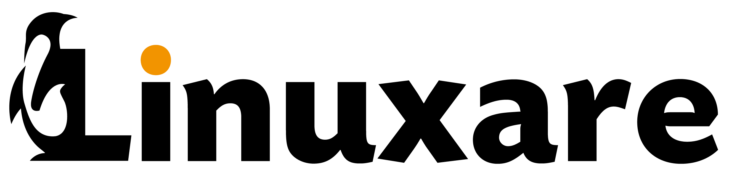







Molto interessante, grazie per il particolare del file da rinominare (non capivo perché non andava più la persistenza). Però per ovviare a quel qualcosa in più che offrono xtra-pc e mx tramite il suo tool, non sarebbe meglio fare un’installazione tradizionale puntando alla chiavetta invece che al HD? O meglio qual’è il vantaggio offerto dalla Laives persistente rispetto all’installazione (tradizionale) su chiavetta?
Grazie
Ciao! Onestamente non ho mai provato a fare un’installazione tradizione su una chiavetta usb come disco target, grazie per avermi segnalato questa cosa perché appena ho tempo faccio una ricerca e magari una prova
Io l’avevo fatta tempo fa su una pennetta da 32GB, per un amico che non aveva spazio a sufficienza su disco per ospitare il dualboot. Mi era sembrata meglio della live persistente per la possibilità di settare utente e password, però non so se ci possono essere altri vantaggi.
Peccato solo che quel PC avesse solo porte usb2.
Ciao Matteo, per prima cosa bravo e grazie per l’articolo dettagliato e molto utile.
Ti chiedo questo: scrivi “Più che per un utilizzo ordinario, che comunque sconsiglio…”ecc. E intorno a questo concetto ruota la mia domanda.
Nella tua esperienza, un utilizzo ordinario di questo tipo sarebbe sconsigliabile?
Mia madre ha un vecchio MacBook del 2008 o forse poco prima, che utilizza solo per la posta e per navigare.
Come immaginerai, ormai ha problemi di compatibilità con quasi ogni sito (messaggio di chrome sull’impossibilità di sincronizzare l’orologio della macchina) e leggendo il tuo articolo ho pensato quindi di seguire la tua interessante guida con UNetBootin, ma arrivato al passaggio che ho riportato mi sono fermato.
Ti chiederei quindi: lo sconsiglieresti nel caso che ti ho descritto di utilizzo per mail e navigazione?
Purtroppo conosco solo windows e non so usare mac, altrimenti avrei provato a smanettare.
Escludendo l’ipotesi di facile soluzione tramite l’acquisto di una nuova macchina, che sarebbe la via senz’altro più facile ma anche fatalmente oltre che la più onerosa anche la più vigliacca, suggerisci in alternativa di portarlo in un centro mac per l’aggiornamento del sistema operativo? Specifico che mia madre non ha alcuna pretesa di performance ma vorrebbe solo poter tenere questa macchina perché è stato il suo regalo per i 50 anni.
Ti ringrazio.
Un caro saluto
Ciao Scusa per la tarda risposta, non ho ricevuto la notifica del tuo commento. Secondo me su un mac del 2008 puoi anche provare ad installare Linux sull’hard disk. Comunque solo per internet e navigare anche usarlo da chiavetta USB va benissimo. Usi più impegnativi sono quelli che sconsiglio da chiavetta ma per questo puo’ andare bene.
Grazie Matteo, ho provato a usare la chiavetta e posso testimoniare a tutti che la tua guida è veramente valida. Sono riuscito a fare esattamente quello che dicevi nell’articolo. Riporto come sola indicazione anche per gli altri utenti la mia esperienza. Vecchio Macbook del 2008. Senza alcune esperienza pregressa ma solo seguendo pedissequamente le indicazioni del nostro Matteo sono riuscito a preparare la live usb, funziona assolutamente tutto. Quindi colgo l’occasione per rifargli i complimenti. Dopo 5-10 minuti sul Macbook però succede questo: lo schermo freeza diventando nero e i comandi sono senza risposta. Ho provato a spegnere e ripetere ma ogni volta dopo lo stesso identico lasso di tempo succede la stessa identica cosa: scatti, schermo nero, assenza di risposta. Quindi per Macbook vecchiotti potrebbe dare questi problemi. Al momento sto valutando quindi di installare direttamente linux come suggerito da Matteo, ma è un’impresa decisamente più articolata della live e quindi dovrò cercare anche in questo caso un walkthrough preciso al livello di quelli che scrive lui. Grazie ancora e complimenti
Ciao, pensadoci un attimo adesso, credo che il problema che descrivi dipenda dalla scheda video Nvidia, dovresti cercare di installare i driver. se la chiavetta e’ persistente una volta installati rimarranno sempre attivi ogni volta che il computer parte.
Matteo non so come ringraziarti. Oltre a poter testimoniare che la guida è stata scritta alla perfezione e anche un neofita come me è stato in grado di seguirla con successo, adesso chiunque veda la pagina potrà vedere quanto sia fattivo e sincero il tuo supporto. Grazie davvero. Non ho mai installato driver su mac -il mac è di mamma, volevo una cosa semi-indistruttibile che non richiedesse antivirus per lei, io invece mi arrangio con windows come i comuni mortali- ma adesso che me l’hai suggerito cercherò dei video e ci provo. Spero di riuscire e poter portare buone notizie da condividere con tutti! Intanto grazie di cuore. Un abbraccio